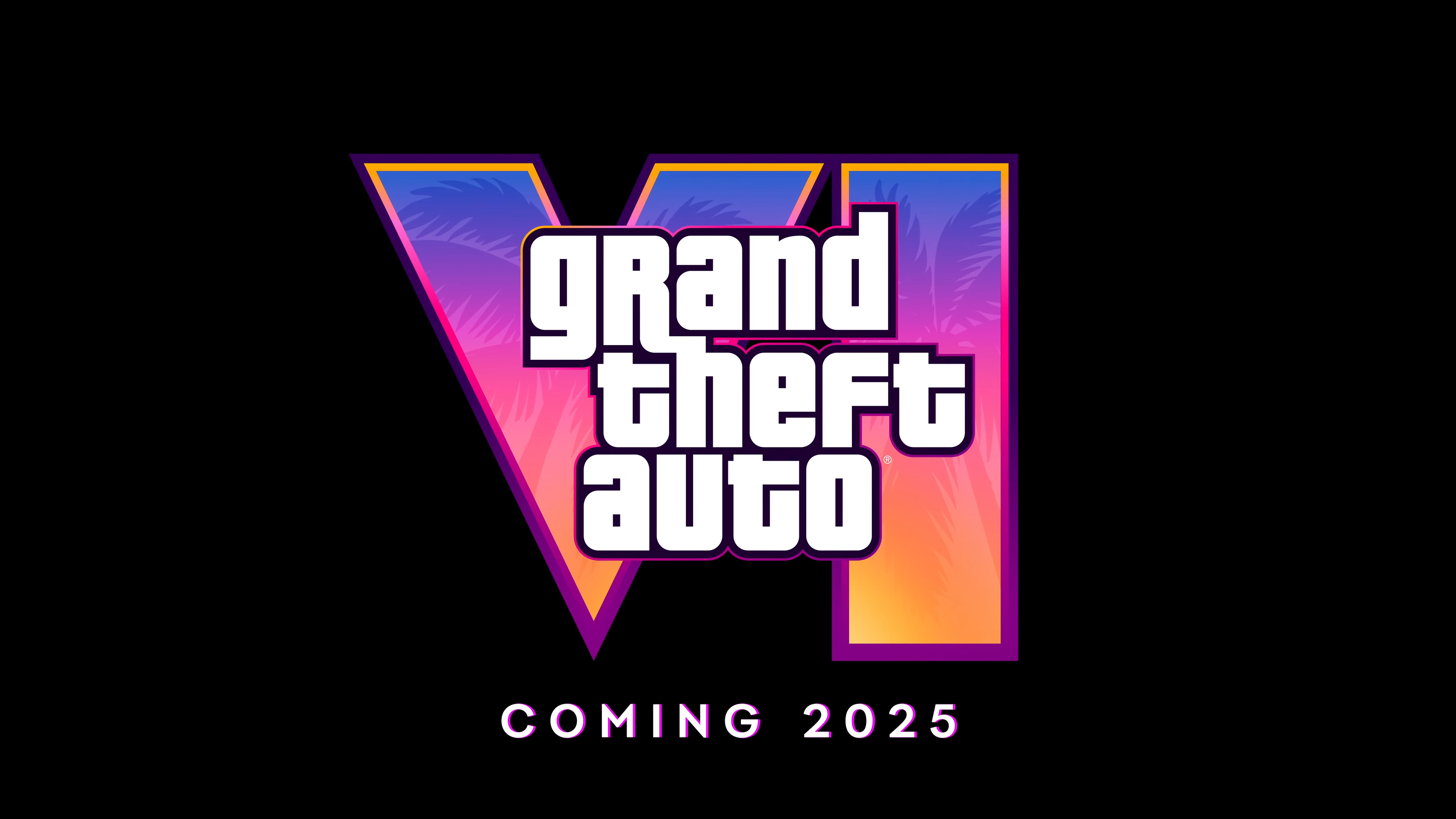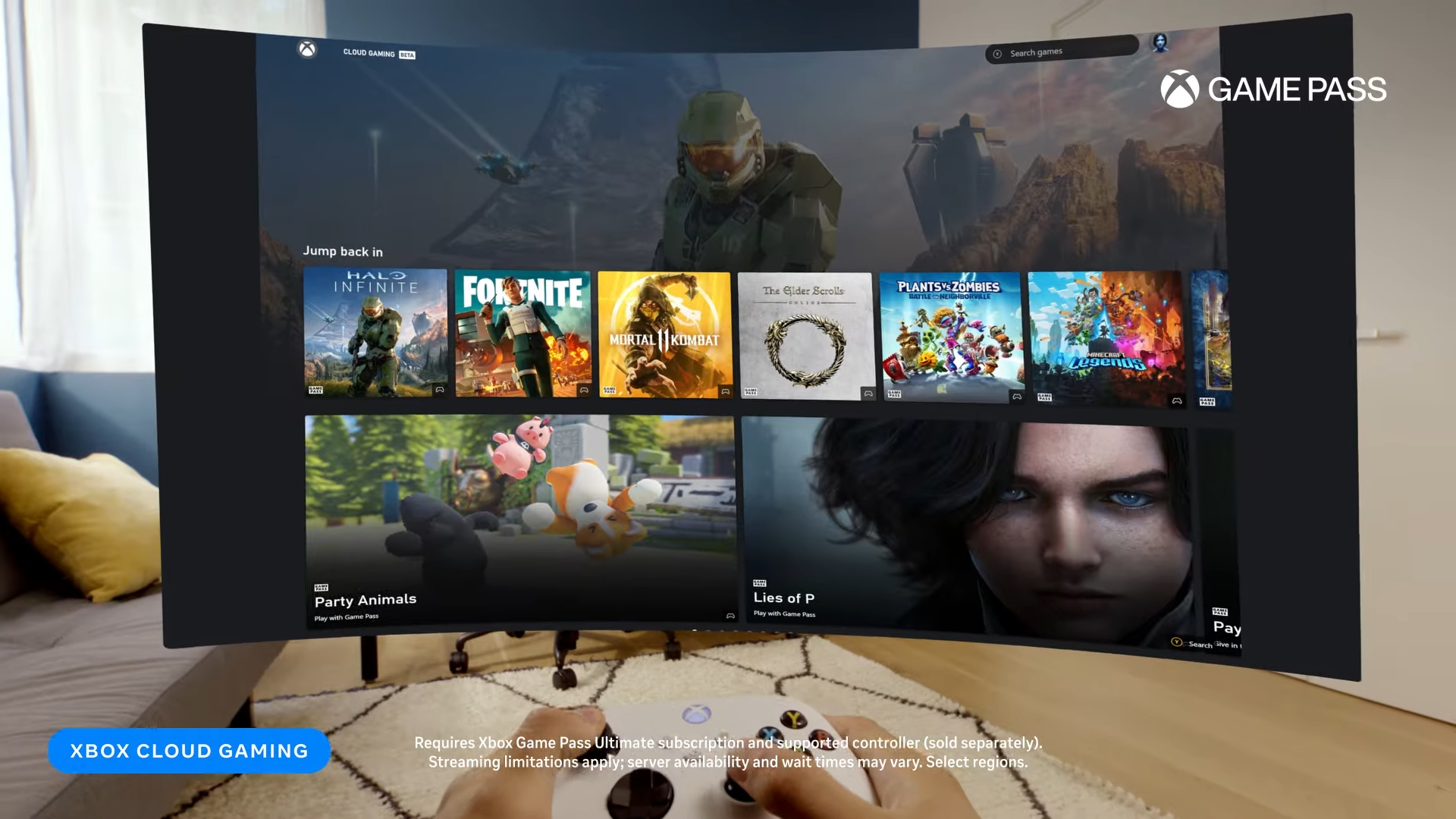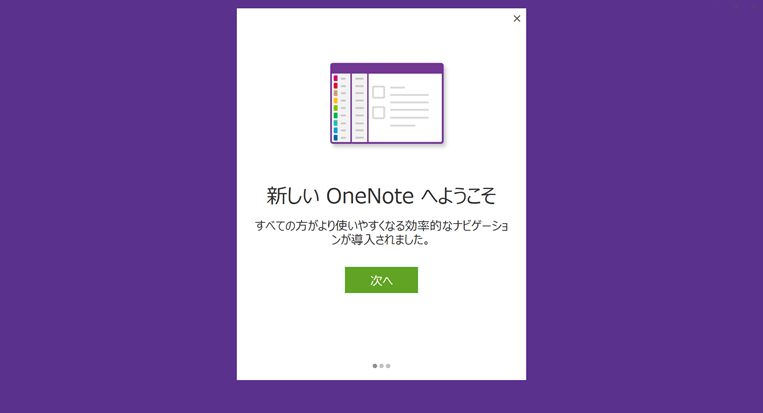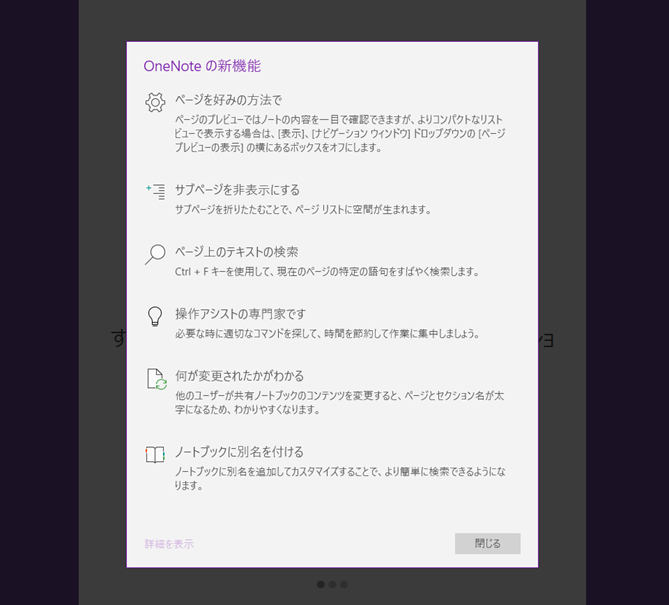大型アップデート
OneNoteに大型アップデートが配信されました。 これはすべてのWindows10ユーザー向けに配信されました。
新機能
OneNote が一新
レイアウトの改善により、ノートの整理がこれまで以上に簡単になりました。すべてのノートブック、セクション、ページがアプリの横にある列に表示され、スクリーン リーダーやキーボードなどを使用して効率的に移動できます。
ページの競合が解決
共有ノートブックでは、ページの競合が発生することがあります。違いを見つけて解決する方法が簡単になりました。競合しているページには、三角形アイコンが表示されます。[ページの競合] ウィンドウを開くと、ページのバージョン、ページを編集したユーザーとその日時が表示されます。保持するバージョンを選択するか、以前のページ バージョンの特定のコンテンツを最新のページにコピーします。
実際のページに近いプレビュー
ページのプレビューではページの冒頭の数ワードと、画像の縮小版が表示されるため、ノートの内容をひとめで確認することができます。これを有効にするには、[表示]、[ナビゲーション ウィンドウ] ドロップダウンの [ページ プレビューの表示] を選択します。ページ リストをよりコンパクトに表示するには、常にこのボックスをオフにしておくと、ページ タイトルだけが表示されます。
サブページが非表示に
サブページを折りたたむことで、ページ リストに余白を作ることができます。1 つ以上のページを選択し、右クリック メニューから [サブページにする] を選択します。これでページの下にインデント付きのページが設定されます。ページの横にある山形マークをクリックすると非表示にすることができます。ページ グループのタブの展開/折りたたみを行うには、Ctrl キーを押しながら Shift キーと * キーを押します。
ページ内でテキストを検索
Ctrl キーを押しながら F キーを押すことで、現在のページから特定の語句をすばやく検索できます。OneNote ではテキスト、画像、手書きのノートに対して検索を行います。検出されない場合は、現在のセクション、現在のノートブック、またはすべてのノートブックを含めるように検索範囲を広げることができます。
お客様が操作アシストのエキスパート
アプリのウィンドウの右上隅にある電球をクリックし、ユーザー独自の言葉を使って、OneNote で実行したい内容を簡単に入力してください。操作アシストがプロセスについて案内するだけでなく、ヘルプやスマート検索といったその他のリソースも提案します。ショートカット キー Alt+Q を使用すると、すばやく操作アシストに移動できます。
アウトラインの作成がさらに簡単に
注: この機能は、Office 365 サブスクリプションを購入しているユーザーのみが使用できます。Office 365 のサブスクリプションを使用している場合は、最新バージョンの Office をインストールしているかどうかを確認してください。
リサーチ ツールを使用すると、関連する引用文、引用文献、画像を検索して、OneNote でアウトラインを作成することができます。[挿入] タブで、[リサーチ ツール] を選択します。調べたいトピックのキーワードを入力すると、Bing で結果の一覧が作成されます。ノートに引用文献を追加すると、その引用文献は自動的に追加されます。
変更内容を確認する
他のユーザーが共有ノートブック内のコンテンツを変更した場合、そのことがわかるようにページ名またはセクション名が太字で表示されます。
ノートブックにニックネームを付ける
ノートブックを見つけやすくするため、ニックネームを付けてカスタマイズしましょう。これによってノートブックの元のファイル名が変更されたり、ノートブックとのリンクが壊れたりすることはありません。OneNote で表示される名前が変更されるだけです。これはクラス ノートブックを使用する学生に適しています。
ノートの色を変更する
仕事用は赤、個人用は青…のように、ノートブックの色を変更して見やすくしましょう。ノートブックの名前を右クリックし、[ノートブックの色] を選択して、パレットから色を選択します。
アプリのダウンロード
インプレス (2016-04-22)
売り上げランキング: 161,044
--
今回のアップデートでかなり使いやすくなったように思いますので、今までEvernote派だった方も無料でかなり使えるOnenoteを是非試してみて下さいね!